Wstawianie wielu wierszy podpisu w programie Microsoft Word: przewodnik krok po kroku
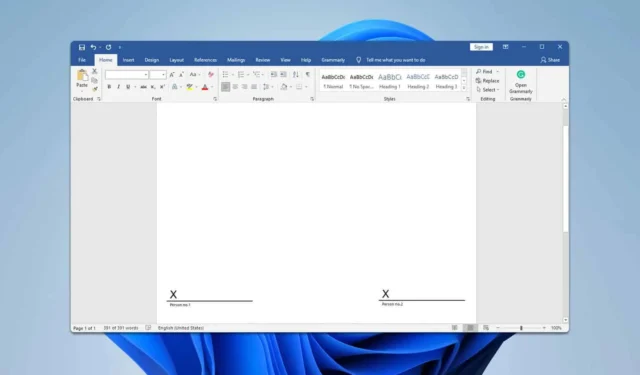
Czasami dokument wymaga kilku podpisów. W tym przewodniku pokażemy, jak utworzyć wiele wierszy podpisu w programie Microsoft Word.
Jak utworzyć wiele wierszy podpisu w programie Word?
1. Wykorzystaj funkcję Signature Line
- Przejdź do karty Wstawianie i wybierz opcję Wiersz podpisu .
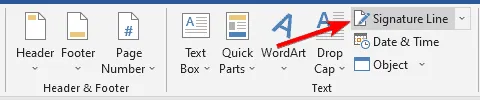
- Wypełnij wymagane dane i kliknij OK .
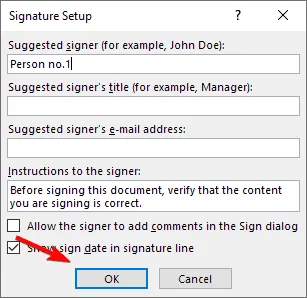
- Aby dodać dodatkowe linie podpisu, powtórz te kroki.
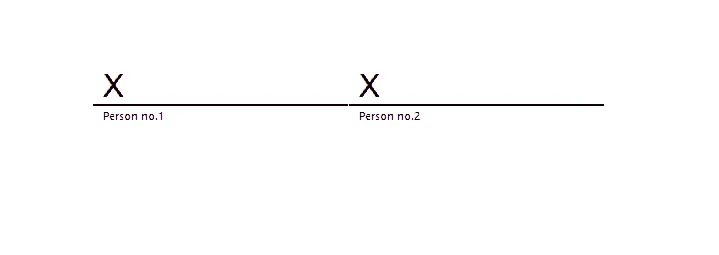
Ta metoda doskonale sprawdza się w przypadku konieczności umieszczenia wielu podpisów w jednym dokumencie programu Word, gdyż umożliwia podpisywanie cyfrowe.
2. Zastosuj pole tekstowe
- Przejdź do karty Wstawianie i wybierz opcję Pole tekstowe .

- Wybierz preferowany styl.
- Utwórz pole tekstowe i wstaw kilka podkreśleń dla jednego wiersza.
- Kliknij dwukrotnie obramowanie pola tekstowego.
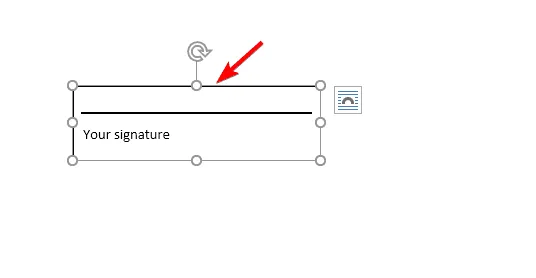
- W opcjach Konturu wybierz opcję Bez konspektu .
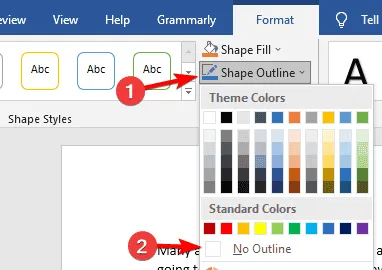
- Po zakończeniu zaznacz pole tekstowe i naciśnij Ctrl + , C a następnie Ctrl +, V aby wkleić tekst.
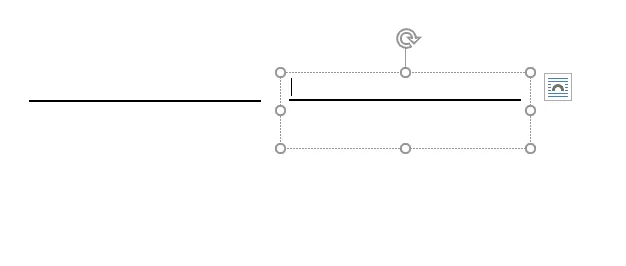
- W razie potrzeby usuń obrys z drugiej linii podpisu.
Jak dodać pustą linię podpisu w programie Word?
Aby wstawić pustą linię podpisu, możesz skorzystać z pola tekstowego lub zapoznać się z naszym artykułem na temat dodawania linii podpisu bez znaku X w programie Microsoft Word, w którym znajdziesz więcej metod.
Teraz, gdy posiadasz wiedzę na temat wstawiania wielu wierszy podpisu w programie Word, możesz poeksperymentować z tymi technikami, aby odkryć, która z nich najlepiej odpowiada Twoim potrzebom.



Dodaj komentarz